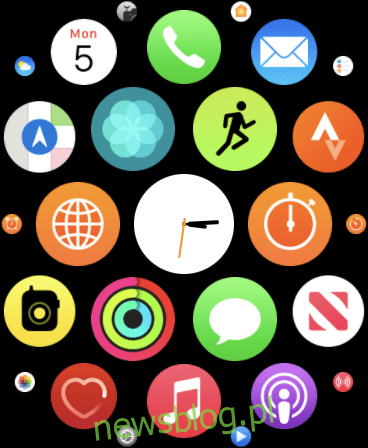
Apple Watch giúp bạn giữ dáng với các mục tiêu về năng lượng hoạt động, số giờ đứng và số phút tập thể dục. Bạn có thể thay đổi từng cái riêng lẻ để phản ánh tốt hơn mức độ hoạt động của bạn. Đây là cách.
Cách thay đổi mục tiêu di chuyển, đứng và tập thể dục
Để thay đổi mục tiêu hoạt động của bạn Apple Watch, trước tiên hãy khởi chạy ứng dụng “Hoạt động” trên đồng hồ của bạn. Bạn có thể thực hiện việc này bằng cách nhấn vào biến chứng vòng hoạt động trên mặt đồng hồ hiện tại của mình hoặc bằng cách nhấn Digital Crown và tìm ứng dụng Hoạt động trong menu chính.
Khi mở ứng dụng, bạn sẽ thấy các mục tiêu và mục tiêu hiện tại của mình được thể hiện bằng ba màu và ba vòng. Nếu bạn không thấy hoạt động đổ chuông, hãy vuốt sang phải cho đến khi bạn thấy nó. Bây giờ hãy cuộn xuống cuối màn hình (sử dụng Digital Crown hoặc ngón tay của bạn) và nhấp vào “Thay đổi mục tiêu”.
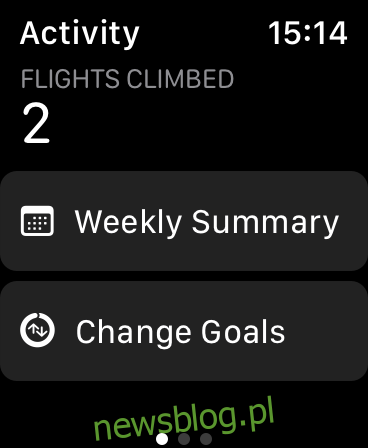
Giờ đây, bạn có thể điều chỉnh lần lượt từng mục tiêu, bắt đầu với mục tiêu Di chuyển. Sử dụng Digital Crown hoặc các nút trên màn hình để điều chỉnh giá trị theo ý thích của bạn. Nhấn vào “Tiếp theo” và bạn sẽ có thể điều chỉnh mục tiêu tập thể dục của mình theo từng bước 15 phút. Nhấp vào “Tiếp theo” một lần nữa để điều chỉnh mục tiêu chặng của bạn theo từng giờ.
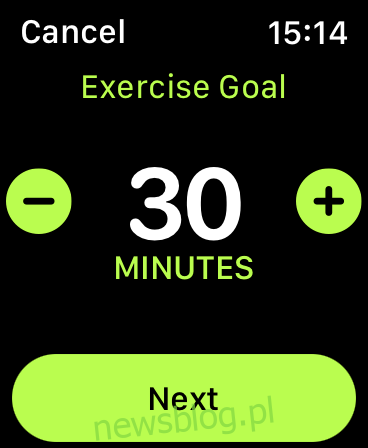
Khả năng thay đổi mục tiêu tập thể dục và đứng đã được thêm vào đồng hồ Apple Watch với sự ra đời của watchOS 7 vào tháng 9 năm 2020. Trước đây, chỉ có thể thay đổi mục tiêu Di chuyển.
Nếu bạn đã sử dụng watchOS 6 hoặc cũ hơn, bạn có thể thắc mắc tại sao bạn không còn có thể thay đổi mục tiêu hoạt động của mình bằng cách nhấn mạnh vào màn hình. Nó xảy ra bởi vì Apple đã xóa tất cả các tính năng Force Push với sự ra đời của watchOS 7ngay cả đối với các thiết bị cũ hơn.
Bạn có thể cập nhật phần mềm Apple Watchbằng cách mở ứng dụng Đồng hồ trên iPhone của bạn và đi tới Cài đặt chung > Cập nhật phần mềm. watchOS 7 yêu cầu iPhone 6s trở lên với iOS 14 và Apple Watch Loạt 3 hoặc mới hơn.
Thêm vòng hoạt động vào mặt đồng hồ của bạn
Thêm biến chứng vòng hoạt động vào mặt đồng hồ ưa thích của bạn là cách dễ nhất để theo dõi mục tiêu của bạn. Đây là một trong những biến chứng linh hoạt nhất trong Apple Watch và có thể được trình bày dưới dạng một vòng ba màu nhỏ hoặc một phần tử lớn hơn với phân tích chi tiết về hoạt động của bạn.
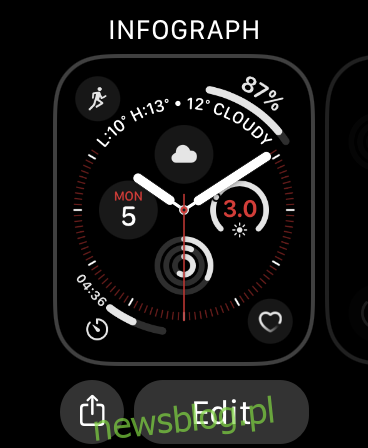
Với mặt đồng hồ hiện tại đang hiển thị trên màn hình, hãy chạm và giữ cho đến khi tùy chọn “Chỉnh sửa” xuất hiện ở cuối màn hình. Chọn “Chỉnh sửa” và vuốt trên giao diện “Biến chứng”. Nhấn vào một khoảng trống và cuộn Digital Crown cho đến khi bạn tìm thấy vòng Hoạt động.
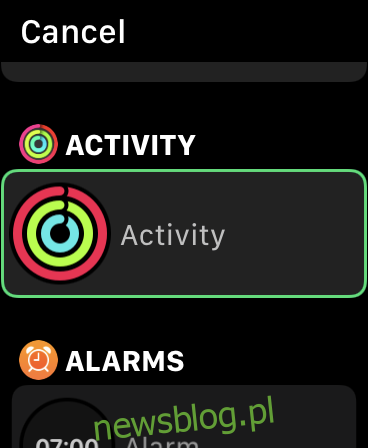
Nếu muốn, bạn cũng có thể thêm chuông hoạt động vào iPhone của mình. Để thực hiện việc này, hãy mở khóa iPhone của bạn để xem màn hình chính. Chạm và giữ một biểu tượng cho đến khi tất cả các biểu tượng bắt đầu di chuyển. Ở góc trên bên trái của màn hình, hãy nhấn vào biểu tượng dấu cộng “+”.

Chọn “Hoạt động” từ phần Thể dục, sau đó chọn kích thước và đặt nó trên màn hình chính của bạn. Bạn có thể di chuyển tiện ích cho đến khi hài lòng với vị trí của nó. Tìm hiểu thêm về cách sử dụng widget trên màn hình chính của iPhone trong iOS 14.
Mục tiêu mặc định và được đề xuất Apple Watch
Theo mặc định, đồng hồ Apple Watch sẽ đặt mục tiêu Di chuyển mặc định dựa trên các phép đo như chiều cao và cân nặng, cũng như tuổi và giới tính được chỉ định của bạn. Bạn nên điều chỉnh mục tiêu Di chuyển của mình để phản ánh các mục tiêu tập thể dục và lối sống hiện tại của bạn.
Đứng và Tập thể dục có mục tiêu mặc định lần lượt là 12 giờ và 30 phút. Để đạt được mục tiêu của mình, bạn phải đứng dậy và di chuyển mỗi giờ trong ít nhất 12 giờ trong ngày để đạt được mục tiêu của mình. Để tập thể dục, đó là 30 phút vận động mạnh mỗi ngày.
Đồng hồ Apple Watch tự động ghi lại số phút tập thể dục khi phát hiện nhịp tim tăng cao và một số hoạt động. Nếu bạn sử dụng ứng dụng Bài tập để ghi lại các hoạt động như đi bộ, chạy hoặc luyện tập sức bền, thì hoạt động đó sẽ được tính vào mục tiêu tập luyện của bạn. Bạn sẽ tìm thấy chúng trong ứng dụng Thể dục trên iPhone của mình.
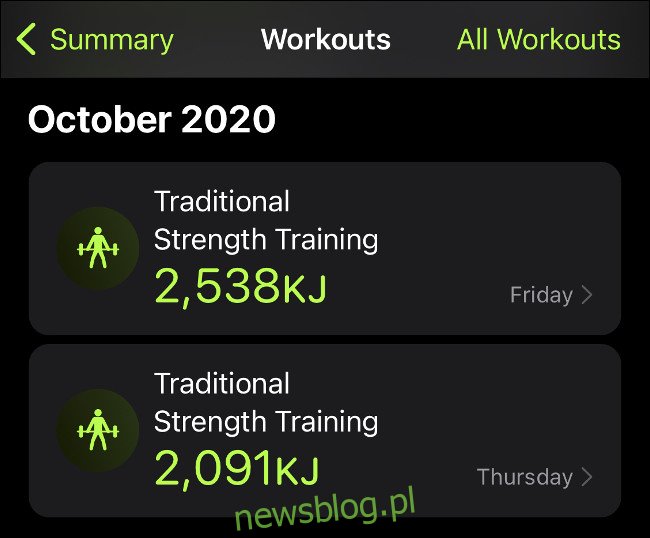
Nếu bạn liên tục đạt được mục tiêu của mình, có thể bạn sẽ muốn tăng chúng lên. Bạn cũng nên chú ý đến lịch trình của riêng mình và điều chỉnh mục tiêu khi thấy phù hợp. Nếu bạn tập thể dục đều đặn năm ngày một tuần, bạn có thể muốn nghỉ ngơi một chút vào những ngày nghỉ ngơi bằng cách từ bỏ các mục tiêu vận động và tập thể dục của mình.
WHO khuyến nghị người trưởng thành trong độ tuổi 18-64 nên tập thể dục nhịp điệu cường độ vừa phải ít nhất 150 phút hoặc 75 phút tập thể dục nhịp điệu cường độ mạnh mỗi tuần.
Bạn có thích đồng hồ của bạn Apple Watch? Hãy xem 20 thủ thuật và mẹo này để tận dụng tối đa thiết bị đeo được của bạn.
